win10电脑图标如何设置|win10电脑图标设置方法
时间:2017-04-27作者:ujiaoshou
win10电脑图标如何设置?想自己换一个电脑图标该怎么设置?下面小编就跟大家说说具体的查看方法。
win10电脑图标设置方法:
1、可以在桌面上右键空白区域的 找到个性化选择如图所示;
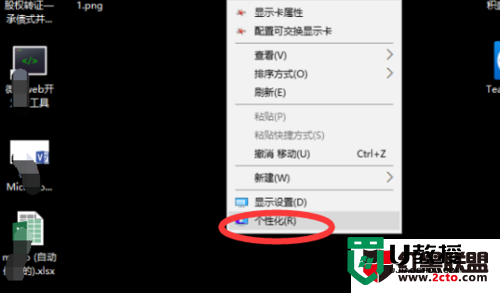
2、进入个性化设置以后,可以看到我的主题。打开我的主题;
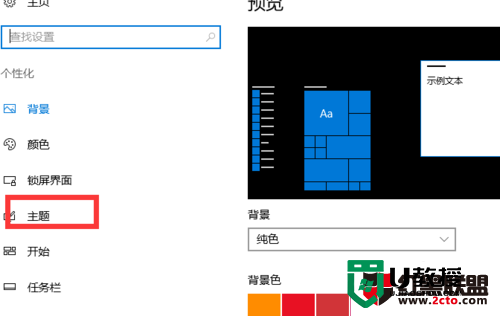
3、我的主题侧面有个电脑图标设置,进入这里的前提是系统已经激活;
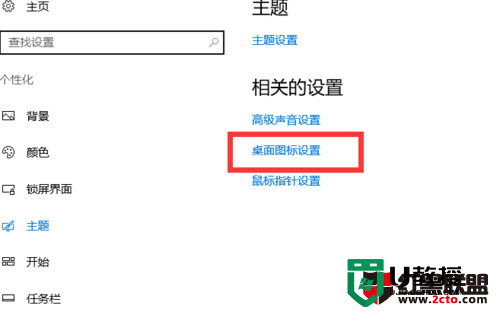
4、勾选中 计算机的 复选框 然后确认;
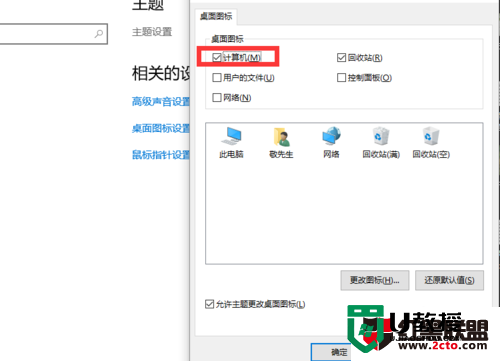
5、当然你还可以 更改这里所有图标的样式 便于你个性化的定制;
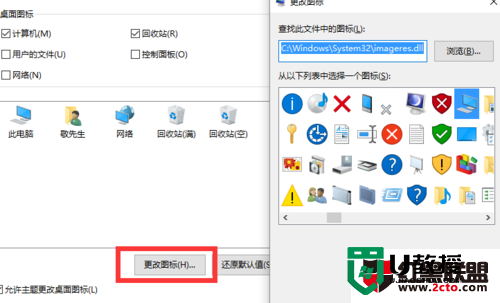
6、如果你不想用个细化设置了 可以还原之前的按钮图标样式。
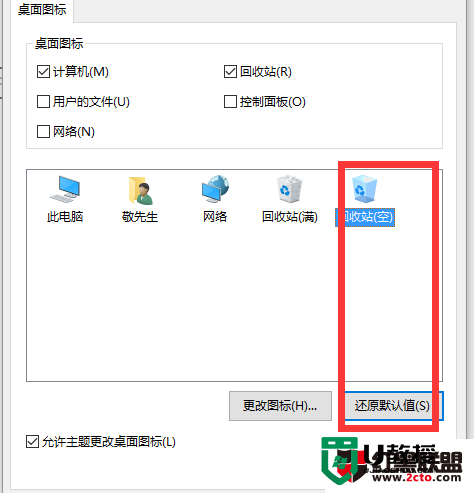
上面就跟大家分享了【win10电脑图标如何设置】大家肯定都已经掌握得差不多了吧?其实别看方法好像很难的样子,但是实际操作起来大家就会发现,其实这个方法还蛮简单的嘛。如果有其他的电脑系统u盘安装疑问的话,也欢迎大家上u教授查看相关的教程。





